如何设置虚拟机共享文件夹
跟我学虚拟机系统平台相关技术及应用——为虚拟机设置文件夹共享
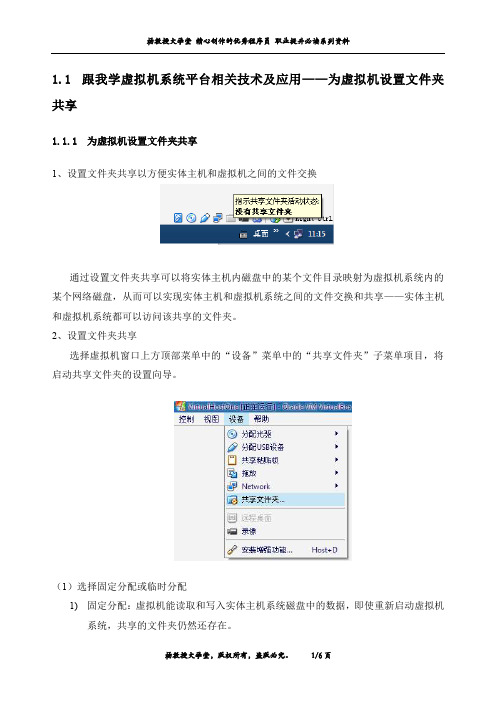
1.1跟我学虚拟机系统平台相关技术及应用——为虚拟机设置文件夹共享1.1.1为虚拟机设置文件夹共享1、设置文件夹共享以方便实体主机和虚拟机之间的文件交换通过设置文件夹共享可以将实体主机内磁盘中的某个文件目录映射为虚拟机系统内的某个网络磁盘,从而可以实现实体主机和虚拟机系统之间的文件交换和共享——实体主机和虚拟机系统都可以访问该共享的文件夹。
2、设置文件夹共享选择虚拟机窗口上方顶部菜单中的“设备”菜单中的“共享文件夹”子菜单项目,将启动共享文件夹的设置向导。
(1)选择固定分配或临时分配1)固定分配:虚拟机能读取和写入实体主机系统磁盘中的数据,即使重新启动虚拟机系统,共享的文件夹仍然还存在。
2)临时分配:虚拟机只能读取但不能写入电脑,重新启动虚拟机后就消失。
后续如果还需要使用则还需再进行设置。
可以在“设置”窗口内点击右上角“+号”图标,然后在弹出的“添加共享文件夹”的对话框内的“共享文件夹路径”输入栏中选择“其它”选择项目。
(2)选择所设置的文件夹在对话框内选择目录位置,本示例选择为:D:\Program Files\Oracle\共享文件夹。
而在“共享文件夹的名称”输入栏中输入名称为“共享文件夹的名称”。
将对话框内的“自动挂载”和“固定分配”勾选中,最后再点击其中的“确定”按钮。
(3)映射网络驱动器设置共享目录后,进入虚拟机窗口,然后鼠标右键点击“网上邻居”图标,并在弹出的快捷菜单内选择“映射网络驱动器”子菜单项目。
在弹出的对话框内选择“浏览”按钮以定位到前面所设置的“共享文件夹的名称”的共享文件夹,并将该共享文件夹映射为虚拟机系统内的网络驱动器Z盘,如下示图所示。
此时将主机中的“D:\Program Files\Oracle\共享文件夹”目录映射为虚拟机系统内的网络驱动器Z盘。
3、测试文件夹共享的效果以后虚拟机系统要和实体主机交换文件时,在实体主机中只需把目标文件拖到共享的文件夹中即可,而在虚拟机中只需打开网上邻居将文件拖进共享的文件夹就可以了——最终实现实体主机和虚拟机操作系统直接的文件共享。
virtualbox虚拟机共享文件夹设置图文教程
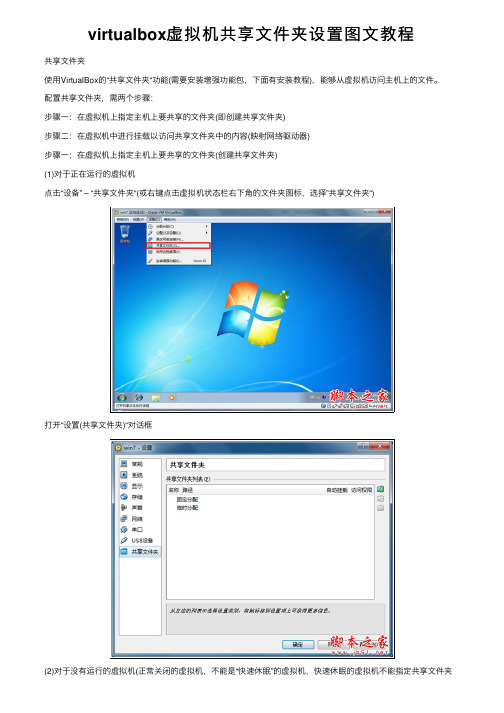
virtualbox虚拟机共享⽂件夹设置图⽂教程 共享⽂件夹 使⽤VirtualBox的“共享⽂件夹“功能(需要安装增强功能包,下⾯有安装教程),能够从虚拟机访问主机上的⽂件。
配置共享⽂件夹,需两个步骤: 步骤⼀:在虚拟机上指定主机上要共享的⽂件夹(即创建共享⽂件夹) 步骤⼆:在虚拟机中进⾏挂载以访问共享⽂件夹中的内容(映射⽹络驱动器) 步骤⼀:在虚拟机上指定主机上要共享的⽂件夹(创建共享⽂件夹) (1)对于正在运⾏的虚拟机 点击“设备” – “共享⽂件夹“(或右键点击虚拟机状态栏右下⾓的⽂件夹图标,选择”共享⽂件夹“) 打开“设置(共享⽂件夹)“对话框 (2)对于没有运⾏的虚拟机(正常关闭的虚拟机,不能是“快速休眠”的虚拟机,快速休眠的虚拟机不能指定共享⽂件夹 在虚拟机上点击右键,选择“设置” 打开“设置”对话框,选择“共享⽂件夹” 对于运⾏的虚拟机和关闭的虚拟机,可以看出能够创建的共享⽂件夹的类型是不同的: l 对于运⾏的虚拟机 – 能够创建固定分配和临时分配的共享⽂件夹 l 对于关闭的虚拟机 – 只能创建固定分配的共享⽂件夹 固定分配的共享⽂件夹对于定义共享⽂件夹的虚拟机是永久存在的; 临时分配的共享⽂件夹在虚拟机运⾏时添加/删除,虚拟机关闭后消失 创建固定分配的共享⽂件夹(创建临时分配的共享⽂件夹的步骤相同) 点击“添加共享⽂件夹” 指定共享⽂件夹路径(主机上⽂件夹的路径) 点击“其他“以选择要与虚拟机共享的主机⽂件夹 选择完成后点击“确定“ 如果对默认的共享⽂件夹名称不满意,可以修改共享⽂件夹名称 步骤⼆:在虚拟机中进⾏挂载以访问共享⽂件夹中的内容(映射⽹络驱动器) 挂载有两种⽅式: l ⾃动挂载 l ⼿动挂载 ⼿动挂载稍微⿇烦⼀些,先看看⼿动挂载吧 我的虚拟机安装的是Windows 7,我就以Windows 7为例来说明 ⾸先要启⽤Windows 7的“⽹络发现“和”⽂件和打印机共享“ 点击“开始“ – ”控制⾯板“ 点击“更改⾼级共享设置“ 在“⽹络发现“中选中”启⽤⽹络发现“; 在“⽂件和打印机共享“中选中”启⽤⽂件和打印机共享“ 使⽤net use命令 打开命令提⽰符窗⼝,输⼊net use x: \vboxsvrsharename x:是要使⽤的盘符 sharename是在添加共享⽂件夹时设置的共享⽂件夹名称 注意:要将x:和sharename替换成相应的名称,我就是没有将sharename替换成添加的共享⽂件夹名称,⼀直出错……汗) 打开虚拟机“计算机“,可以看到共享的⽂件夹,这样就可以从虚拟机上访问指定的主机⽂件夹了 使⽤图形界⾯ 在虚拟机上打开“计算机“ 点击“映射⽹络驱动器“ 选择驱动器号 点击“浏览“选择共享⽂件夹 点击“确定“,在虚拟机“计算机”中可以看到共享⽂件夹,这样就可以访问指定的主机⽂件夹了 ⼿动挂载有些⿇烦吧,VirtualBox提供了“⾃动挂载”功能,以简化操作步骤。
VMware 虚拟机与主机间共享文件的七种方法
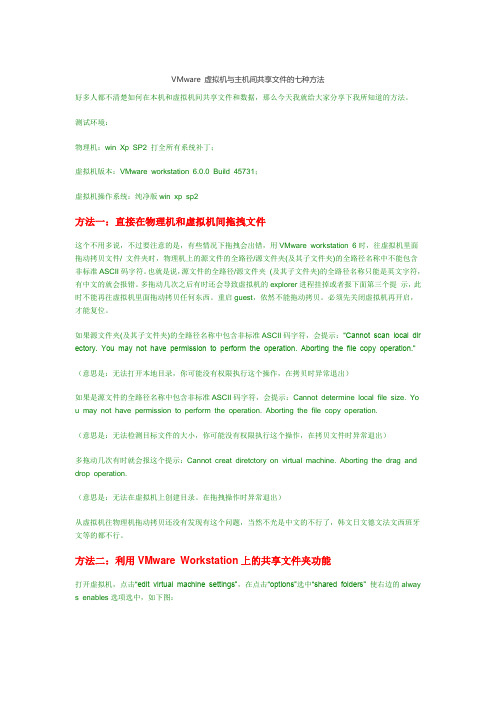
VMware 虚拟机与主机间共享文件的七种方法好多人都不清楚如何在本机和虚拟机间共享文件和数据,那么今天我就给大家分享下我所知道的方法。
测试环境:物理机:win Xp SP2 打全所有系统补丁;虚拟机版本:VMware workstation 6.0.0 Build 45731;虚拟机操作系统:纯净版win xp sp2方法一:直接在物理机和虚拟机间拖拽文件这个不用多说,不过要注意的是,有些情况下拖拽会出错,用VMware workstation 6时,往虚拟机里面拖动拷贝文件/ 文件夹时,物理机上的源文件的全路径/源文件夹(及其子文件夹)的全路径名称中不能包含非标准ASCII码字符。
也就是说,源文件的全路径/源文件夹(及其子文件夹)的全路径名称只能是英文字符,有中文的就会报错。
多拖动几次之后有时还会导致虚拟机的explorer进程挂掉或者报下面第三个提示,此时不能再往虚拟机里面拖动拷贝任何东西。
重启guest,依然不能拖动拷贝。
必须先关闭虚拟机再开启,才能复位。
如果源文件夹(及其子文件夹)的全路径名称中包含非标准ASCII码字符,会提示:“Cannot scan local dir ectory. You may not have permission to perform the operation. Aborting the file copy operation.”(意思是:无法打开本地目录,你可能没有权限执行这个操作,在拷贝时异常退出)如果是源文件的全路径名称中包含非标准ASCII码字符,会提示:Cannot determine local file size. Yo u may not have permission to perform the operation. Aborting the file copy operation.(意思是:无法检测目标文件的大小,你可能没有权限执行这个操作,在拷贝文件时异常退出)多拖动几次有时就会报这个提示:Cannot creat diretctory on virtual machine. Aborting the drag and drop operation.(意思是:无法在虚拟机上创建目录。
虚拟机(Virtualbox-Linux Ubuntu Debian)与主机(WIN7)共享文件夹设置
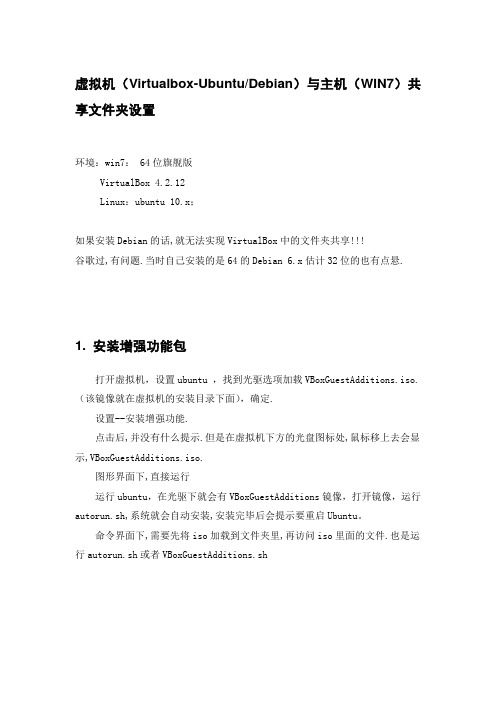
虚拟机(Virtualbox-Ubuntu/Debian)与主机(WIN7)共享文件夹设置环境:win7: 64位旗舰版VirtualBox 4.2.12Linux:ubuntu 10.x;如果安装Debian的话,就无法实现VirtualBox中的文件夹共享!!!谷歌过,有问题.当时自己安装的是64的Debian 6.x估计32位的也有点悬.1. 安装增强功能包打开虚拟机,设置ubuntu ,找到光驱选项加载VBoxGuestAdditions.iso.(该镜像就在虚拟机的安装目录下面),确定.设置--安装增强功能.点击后,并没有什么提示.但是在虚拟机下方的光盘图标处,鼠标移上去会显示,VBoxGuestAdditions.iso.图形界面下,直接运行运行ubuntu,在光驱下就会有VBoxGuestAdditions镜像,打开镜像,运行autorun.sh,系统就会自动安装,安装完毕后会提示要重启Ubuntu。
命令界面下,需要先将iso加载到文件夹里,再访问iso里面的文件.也是运行autorun.sh或者VBoxGuestAdditions.sh2. 设置共享文件夹有两种设置共享文件夹的方法:方法1:运行Ubuntu前对其进行设置,打开设置选项-数据空间,右边有加载文件夹选项,加载一个共享文件夹,比如D:\games,确定.设置方法2:在Ubuntu已经运行时加载,在Ubuntu界面的右下角有一个“数据空间”图标(类似文件夹图标),右击可以加载供共享的文件夹(在win7中)建议自动挂载和固定分配.3. 挂载共享文件夹重新进入虚拟Ubuntu,在命令行终端下输入:sudo mkdir /mnt/sharesudo mount -t vboxsf games /mnt/share其中"games"是之前创建的共享文件夹的名字。
OK,现在Ubuntu和主机可以互传文件了。
假如您不想每一次都手动挂载,可以在/etc/fstab中添加一项games /mnt/share vboxsf rw,gid=100,uid=1000,auto 0 0这样就能够自动挂载了。
VirtualBox设置共享文件夹的方法
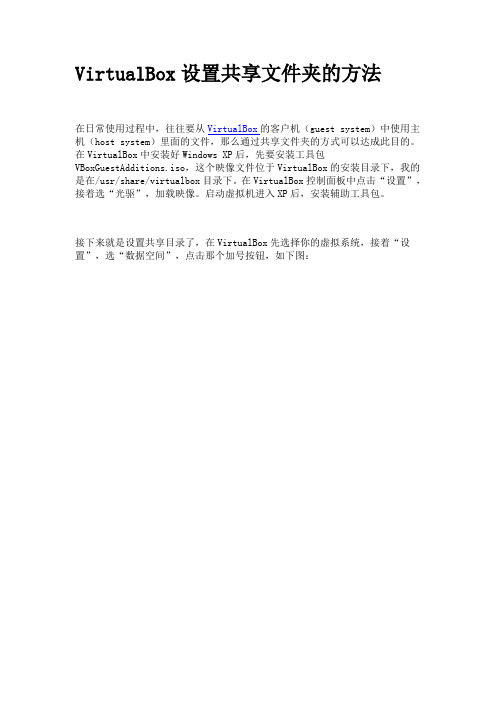
VirtualBox设置共享文件夹的方法在日常使用过程中,往往要从VirtualBox的客户机(guest system)中使用主机(host system)里面的文件,那么通过共享文件夹的方式可以达成此目的。
在VirtualBox中安装好Windows XP后,先要安装工具包VBoxGuestAdditions.iso,这个映像文件位于VirtualBox的安装目录下,我的是在/usr/share/virtualbox目录下。
在VirtualBox控制面板中点击“设置”,接着选“光驱”,加载映像。
启动虚拟机进入XP后,安装辅助工具包。
接下来就是设置共享目录了,在VirtualBox先选择你的虚拟系统,接着“设置”,选“数据空间”,点击那个加号按钮,如下图:出现添加数据空间的窗口,在“数据空间位置”下拉框中点击“其它”,选择你要共享的文件夹,“数据空间名称”中填你自己起的名字,这里我填的是tmp,只读选项根据自身情况选择,配置好后,如下图:接着启动进入客户机Windows XP,打开“我的电脑”,依次点击菜单栏“工具”-“映射网络驱动器”,驱动器盘符自选,文件夹填“\vboxsvrtmp”,tmp是我之前设置的“数据空间名称”,把tmp改成你刚才设置的“数据空间名称”即可,如下图:确定后,在“网络驱动器”那里就可以看到共享文件夹的盘标了,如下图:好了,现在双击“网络驱动器”中的那个图标,即可读取、修改linux主机中的文件了。
可能遇到的问题:直接在XP共享文件夹中使用应用程序打开文件,修改后不能直接保存,如用Photoshop打开某图片并修改后,ctrl+s不能保存,提示该文件已经被锁定。
解决办法:把共享文件夹中的文件复制到Windows XP的本地磁盘中,修改完成后,再复制回共享文件夹。
介绍一下Linux下共享文件,我的虚机系统是中文版(ubuntu),主机Win 71. 第一步分配数据空间进入虚机系统(ubuntu),点击菜单中的设备=》分配数据空间=》添加主机中需要共享的盘符或者目录,数据空间名称D_Drive,这个名称在挂载时会用到也可以在打开VirtualBox 时弹出的管理窗口中进行分配数据空间,效果是一样的2. 在ubuntu系统中新建一个目录用来加载主机中共享为目录或文件,我在文档中新建了D_Drive目录3. 进入shell界面,在命令行中实现加载真机中共享的目录或盘符,按以下步骤在shell中键入命令sudo mount -t VBoxsf D_Drive /home/xiaoqiang/文档/D_Drive ,D_Drive 是数据空间名称,即给真机中共享的目录起的别名,/home/xiaoqiang/文档/D_Drive 是虚机中挂载的目录,如果因路径中有中文不好用,可以自己新建个不带中文的目录例如:/home/xiaoqiang/document/D_Drive,注意Linux中是区分大小写的回车后提示[sudo]password for [username]:这里输入装机时对应username的密码4.好了经过上述操作,进入虚机中挂载目录可以看到共享的文件了5.取消共享,执行命令:sudo umount /home/xiaoqiang/文档/D_Driv接着介绍下在Win XP 中共享主机文件1.分配数据空间同Linux系统2.进入XP虚机系统,依次选右键My Computer=》Map NetWork Drive=》Browse =》VirtualBox Shared Folders =》vboxsvr =》选中主机中共享的目录的(这里是数据空间的名称),OK =》finish ,完成3.进入我的电脑就可以看到共享的目录。
VMWare虚拟机如何与主机共享文件夹
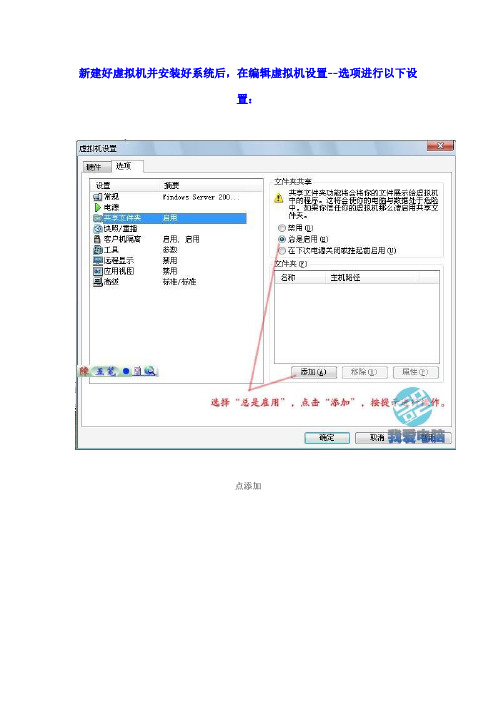
新建好虚拟机并安装好系统后,在编辑虚拟机设置--选项进行以下设
置:
点添加
选择你要共享的主机上的文件夹
已经添加上共享了
第二步,共享文件夹
首先,点击虚拟机---设置后,会出现虚拟机设置,选择“选项”,点击共享文件夹----总是启用---添加,然后按顺序操作就OK。
此时你在本地F盘下面创建share文件夹,这就是本机与虚拟机共享的文件夹了.
到这里很OK,你进入虚拟机,点应用程序-附件-终端后,进入linux操作界面,
然后输入cd /mnt/hgfs
再输入命今ls,会发现目录下面存在目录share,说明共享成功了。
若/mnt/hgfs下无目录情况解决:
VMware8虚拟机安装Ubuntu 11.10使用share folders共享目录
将虚拟机掉电关闭(不能暂停),设置share folders目录,重启虚拟机。
此时/mnt/hgfs目录仍然是空的。
应该sudo apt-get install open-vm-dkms,一路按enter键通过。
然后sudo mount -t vmhgfs .host:/ /mnt/hgfs,这样/mnt/hgfs下便有了与windows的共享目录。
为了每次开机自动挂载共享目录,在/etc/init.d/open-vm-tools 中添加的位置如图:。
如何实现虚拟机和主机之间的文件共享

六、实现和主机之间的文件共享。
六、实现和主机之间的文件共享。
在虚拟机中和主机之间共享文件可以用“映射网络驱动器”的办法,前提是在必须安装好VMware Tools工具包以后,并且这种方法只适用于2000以上(包括2000)的操作系统。
而且这种方法只能适用于客户机共享主机的文件,在主机下无法共享虚拟机文件。
如果想“双向”共享可以在“虚拟机设定”中启用“拖放操作”,这样就可以实现虚拟机和主机之间来回的拖放文件十分方便。
1、这次我以虚拟WIN2000为例:打开虚拟WIN2000执行编辑-虚拟机设定-虚拟机控制面板-选项。
2、来到“添加共享文件向导”。
3、键入共享文件名和主机文件夹路径。
4、单击“完成”。
5、在虚拟机控制面板中能看到它了。
6、启动虚拟WIN2000-右键-网上邻居-映射网络驱动器。
7、指明路径。
8、打开资源管理器能看到共享于主机的文件夹——“我的文档了”。
虚拟机VMware Workstation与主机间共享文件的七种方法
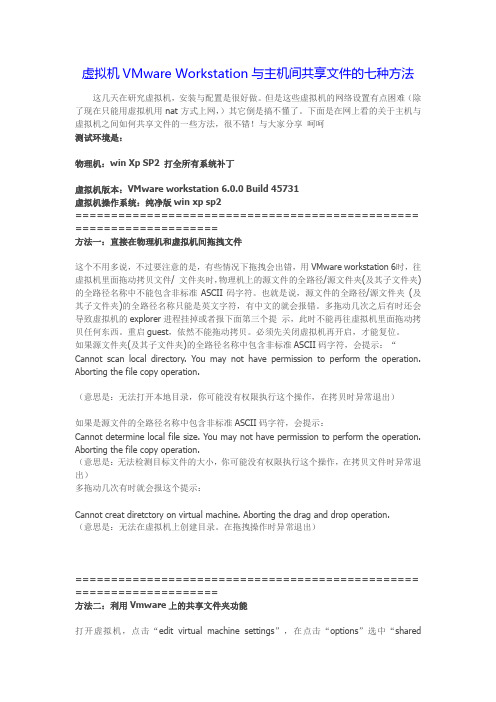
虚拟机VMware Workstation与主机间共享文件的七种方法这几天在研究虚拟机,安装与配置是很好做。
但是这些虚拟机的网络设置有点困难(除了现在只能用虚拟机用nat方式上网,)其它倒是搞不懂了。
下面是在网上看的关于主机与虚拟机之间如何共享文件的一些方法,很不错!与大家分享呵呵测试环境是:物理机:win Xp SP2 打全所有系统补丁虚拟机版本:VMware workstation 6.0.0 Build 45731虚拟机操作系统:纯净版win xp sp2================================================ ====================方法一:直接在物理机和虚拟机间拖拽文件这个不用多说,不过要注意的是,有些情况下拖拽会出错,用VMware workstation 6时,往虚拟机里面拖动拷贝文件/ 文件夹时,物理机上的源文件的全路径/源文件夹(及其子文件夹)的全路径名称中不能包含非标准ASCII码字符。
也就是说,源文件的全路径/源文件夹(及其子文件夹)的全路径名称只能是英文字符,有中文的就会报错。
多拖动几次之后有时还会导致虚拟机的explorer进程挂掉或者报下面第三个提示,此时不能再往虚拟机里面拖动拷贝任何东西。
重启guest,依然不能拖动拷贝。
必须先关闭虚拟机再开启,才能复位。
如果源文件夹(及其子文件夹)的全路径名称中包含非标准ASCII码字符,会提示:“Cannot scan local directory. You may not have permission to perform the operation. Aborting the file copy operation.(意思是:无法打开本地目录,你可能没有权限执行这个操作,在拷贝时异常退出)如果是源文件的全路径名称中包含非标准ASCII码字符,会提示:Cannot determine local file size. You may not have permission to perform the operation. Aborting the file copy operation.(意思是:无法检测目标文件的大小,你可能没有权限执行这个操作,在拷贝文件时异常退出)多拖动几次有时就会报这个提示:Cannot creat diretctory on virtual machine. Aborting the drag and drop operation.(意思是:无法在虚拟机上创建目录。
- 1、下载文档前请自行甄别文档内容的完整性,平台不提供额外的编辑、内容补充、找答案等附加服务。
- 2、"仅部分预览"的文档,不可在线预览部分如存在完整性等问题,可反馈申请退款(可完整预览的文档不适用该条件!)。
- 3、如文档侵犯您的权益,请联系客服反馈,我们会尽快为您处理(人工客服工作时间:9:00-18:30)。
如何设置虚拟机共享文件夹
1.设置共享文件夹的目的
答:为了在Windows操作系统和Virtualbox内的Linux操作系统之间方便地互传文件。
2.设置步骤?
答:三步走!
第一步:在Windows操作系统中新建一个文件夹,比如,我在桌面上建立一个名称为SF的文件夹。
第二步:打开VirtualBox软件,启动Linux虚拟机,在菜单打开“设备”->“共享文件夹”。
出现如下界面。
在弹出窗口中,右侧有三个小按钮,第一个是“添加文件夹”,第三个是“删掉文件夹”。
这里有一个我之前设置的路径D:\SF。
选中该路径,点击右侧的“删掉文件夹”小按钮,删掉这个存在的路径。
然后点击右侧的“添加文件夹”小按钮,选择我们在Windows桌面上新建的SF文件夹。
然后,勾选上“自动挂载”和“固定分配”。
(一定不要勾选“只读分配”!)之后点击OK、OK。
第二步结束。
第三步:在Linux系统内,打开桌面上的how_to_mount_sharefolder文本文件,里边有一行命令。
打开“终端”(在左侧边栏),复制那一行命令,粘贴在终端,按“Enter键”执行命令。
执行命令时,终端会要求输入密码,密码为123456,输入密码时终端是不显示的!输完密码按Enter键,如果没有任何反应,就算成功了!
这时,可以在终端输入“ls”命令,如果看到一个绿色的sharefolder文件夹,就可以了!。
